휴대폰을 바꾸거나 새 기기로 업그레이드할 때, 이전 휴대폰의 연락처를 새 휴대폰으로 가져오는 것은 매우 중요한 단계입니다. 이전에 연락처를 SIM 카드에 저장했다면 새 iPhone 16으로 직접 가져오는 것이 좋습니다. iPhone은 일부 Android 휴대폰처럼 연락처를 저장하는 데 SIM 카드를 사용하지 않지만, 사용자가 SIM 카드에서 iPhone으로 연락처를 빠르게 추가할 수 있는 옵션을 제공합니다. 다음으로, SIM 연락처를 iPhone으로 가져오는 방법을 알아보겠습니다.
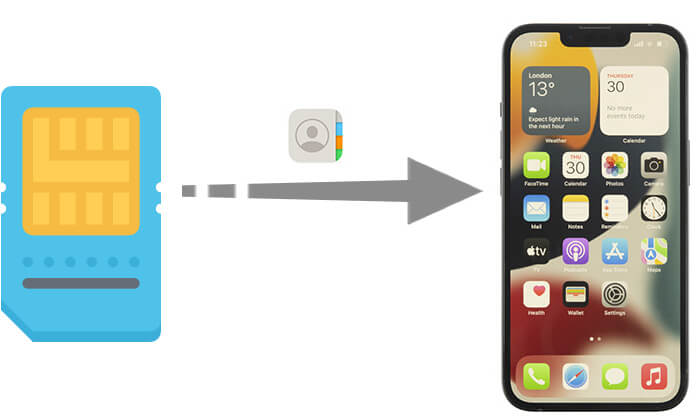
새로운 iPhone으로 바꾸었지만 연락처가 저장된 기존 SIM 카드를 계속 사용하고 있다면 걱정하지 마세요. 연락처를 새 휴대폰으로 옮기는 것은 간단합니다.
SIM 카드에서 iPhone으로 연락처를 가져오는 방법에 대한 간단한 가이드는 다음과 같습니다.
1단계. 연락처가 들어 있는 이전 SIM 카드를 iPhone에 넣고 제대로 들어맞는지 확인합니다.
2단계. "설정" > "연락처" > "SIM 연락처 가져오기"로 이동하세요. 메시지가 표시되면 SIM 연락처를 가져올 위치를 선택하세요.

3단계. 가져오기 프로세스가 완료될 때까지 기다리세요.
4단계. 연락처 앱을 열어 연락처가 성공적으로 가져왔는지 확인하세요. 필요한 경우 가져온 SIM 카드를 새 SIM 카드로 교체할 수 있습니다.
SIM 카드에서 iPhone으로 연락처를 가져오는 방법입니다. 반대로, iPhone에서 SIM 카드로 연락처를 복사하는 방법을 알고 싶으시면 여기를 클릭하여 방법을 알아보세요.
참고: iPhone은 SIM 카드에 연락처를 저장하지 않습니다. iPhone 기기 간에 연락처를 전송 하려면 iCloud를 사용하여 기기 간에 콘텐츠를 백업하거나 이동할 수 있습니다.
새로운 iPhone 17로 전환할 때, Android 에서 업그레이드하든 기존 iPhone에서 업그레이드하든 모든 데이터를 빠르고 안정적으로 옮길 방법이 필요할 것입니다. 바로 이럴 때 Coolmuster Mobile Transfer 도움이 될 것입니다.
이 강력한 올인원 도구를 사용하면 Android 와 iPhone 간의 데이터 전송을 간편하고 간편하게 수행할 수 있습니다. 6,000개 이상의 Android 및 iOS 기기를 지원하며 연락처, 문자 메시지, 사진, 비디오, 음악 등 12가지 이상의 파일을 전송할 수 있습니다. 몇 번의 클릭만으로 기존 휴대폰에서 새 휴대폰으로 필요한 모든 것을 손쉽게 옮길 수 있습니다.
Coolmuster Mobile Transfer 으로 무엇을 할 수 있나요?
Android 휴대폰이나 iPhone에서 새 iPhone으로 연락처를 복사하려면 Mobile Transfer를 사용하는 방법은 다음과 같습니다.
01. 컴퓨터에 이 도구를 다운로드하여 실행한 후, USB 케이블을 사용하여 두 기기를 컴퓨터에 연결하세요. Android 기기의 경우 USB 디버깅을 활성화하세요. iOS 기기의 경우, 디버깅을 해제하고 메시지가 표시되면 "신뢰"를 탭하세요. ( 참고: Wi-Fi를 사용하여 Android 기기를 컴퓨터에 연결할 수도 있으며, USB 케이블은 필요하지 않습니다.)
02 연결이 성공적으로 완료되면 다음과 같이 연결된 인터페이스가 표시됩니다. 소스 장치와 대상 장치가 올바른 방향에 있는지 확인하세요. 만약 반대 방향이라면 "뒤집기" 버튼을 클릭하여 위치를 바꾸세요.

03 가운데 패널에서 "연락처" 옵션을 선택한 다음 "복사 시작" 버튼을 클릭하여 연락처를 iPhone으로 이동합니다.

비디오 튜토리얼:
iPhone이 SIM 카드에서 연락처를 가져오지 못하는 경우, 문제를 해결하기 위해 시도해 볼 수 있는 몇 가지 방법은 다음과 같습니다.
Q1. SIM 카드에서 특정 연락처만 선택적으로 가져올 수 있나요?
현재 iPhone의 내장 기능은 선택적 가져오기를 지원하지 않습니다. 가져오기 과정에는 SIM 카드에 있는 모든 연락처가 포함됩니다. 하지만 가져오기가 완료된 후 연락처 앱에서 원하지 않는 연락처를 수동으로 삭제할 수 있습니다.
Q2. "SIM 연락처 가져오기" 옵션을 찾을 수 없는 이유는 무엇인가요?
연락처 설정에서 "SIM 연락처 가져오기" 옵션을 찾을 수 없는 경우, iPhone과 SIM 카드 간의 호환성 문제일 수 있습니다. iPhone이 SIM 카드 연락처 가져오기 기능을 지원하는지 확인하세요. 문제가 지속되면 Apple 지원에 문의하여 도움을 받으시기 바랍니다.
Q3. SIM 카드 연락처를 가져온 후 SIM 카드를 교체하면 연락처가 그대로 유지되나요?
네, 가져온 연락처는 iPhone의 로컬 저장소나 iCloud에 저장되며, SIM 카드를 변경해 도 이러한 연락처에는 영향을 미치지 않습니다.
Q4. SIM 카드 연락처를 가져온 후 일부 연락처 정보가 불완전한 이유는 무엇인가요?
SIM 카드에는 일반적으로 이름과 전화번호 등 제한된 연락처 정보만 저장됩니다. 더 자세한 연락처 정보가 필요한 경우, 세부 정보를 직접 편집하거나 타사 앱(예: Coolmuster Mobile Transfer )을 사용하여 포괄적인 데이터 이전이 가능합니다.
iPhone에서 SIM 연락처를 내보내는 방법에 대한 모든 내용을 알려드렸습니다. SIM 카드 연락처를 iPhone으로 가져오는 것은 iPhone의 "SIM 연락처 가져오기" 기능을 사용하여 간단하게 수행할 수 있습니다. 다른 iPhone이나 Android 기기에서 iPhone으로 연락처를 가져오는 더욱 편리한 방법을 원하신다면, Coolmuster Mobile Transfer 효율적인 원클릭 솔루션을 제공합니다.
이 글이 SIM 카드에서 iPhone으로 연락처를 쉽게 복사하는 데 도움이 되었기를 바랍니다. 궁금한 점이 있으시면 아래에 댓글을 남겨주세요. 신속하게 도와드리겠습니다.
관련 기사:
새 iPhone으로 SIM 카드를 옮기는 방법? 1분 만에 해결!
iPhone 간 SIM 카드 교체 [전체 및 포괄적 가이드]